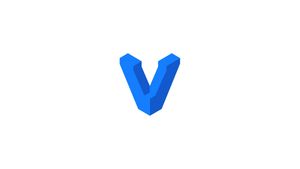Introducción
Vagrant es una herramienta de línea de comandos para crear y administrar máquinas virtuales.
De forma predeterminada, Vagrant puede aprovisionar computadoras a VirtualBox, Hyper-V y Docker. Otros proveedores como Libvirt (KVM), VMware y AWS se pueden instalar a través del sistema de complementos Vagrant.
Los desarrolladores suelen utilizar Vagrant para configurar un entorno de desarrollo que se ejecuta en varios sistemas operativos.
Este artículo describe cómo instalar Vagrant en una máquina Ubuntu 20.04 LTS Focal Fossa. Usaremos VirtualBox, que es el proveedor predeterminado de Vagrant.
Instalar Vagrant en Ubuntu
Aprovisionaremos las máquinas virtuales en VirtualBox.
Si VirtualBox no está instalado en su sistema, puede instalarlo ejecutando:
sudo apt updatesudo apt install build-essential dkms linux-headers-$(uname -r)sudo apt install virtualboxEl paquete Vagrant, disponible en los repositorios de Ubuntu, no se actualiza con regularidad. Descargaremos e instalaremos la última versión de Vagrant desde el sitio oficial de Vagrant.
En el momento de escribir este artículo, la última versión estable de Vagrant es la versión 2.2.9. Visite la página de descargas de Vagrant para ver si hay una nueva versión de Vagrant disponible.
Instale curl si aún no está instalado:
sudo apt install curlDescargue el paquete Vagrant:
curl -O https://releases.hashicorp.com/vagrant/2.2.9/vagrant_2.2.9_x86_64.debUna vez descargado el archivo, instálelo escribiendo:
sudo apt install./vagrant_2.2.9_x86_64.debPara verificar que la instalación fue exitosa, ejecute el siguiente comando que imprimirá la versión de Vagrant:
vagrant --versionLa salida debería verse así:
Vagrant 2.2.9
Introducción a Vagrant
Crear un proyecto Vagrant es tan simple como configurar el directorio raíz del proyecto y definir un archivo Vagrant.
Ejecute los siguientes comandos para crear el directorio y cd en él con:
mkdir ~/my-vagrant-projectcd ~/my-vagrant-projectA continuación, inicialice un nuevo Vagrantfile usando el vagrant init seguido del cuadro que desea usar.
Las cajas son el formato de paquete para entornos Vagrant y son específicas del proveedor. Puede encontrar una lista de Vagrant Boxes disponible públicamente en la página del catálogo de Vagrant Box.
En este ejemplo, usaremos el cuadro centos/8
vagrant init centos/8A `Vagrantfile` has been placed in this directory. You are now
ready to `vagrant up` your first virtual environment! Please read
the comments in the Vagrantfile as well as documentation on
`vagrantup.com` for more information on using Vagrant.
Vagrantfile es un archivo Ruby que describe cómo configurar y aprovisionar la máquina virtual. Puede abrir el archivo Vagrant, leer los comentarios y realizar cambios según sus necesidades.
Ejecute el vagrant up para crear y configurar la máquina virtual como se especifica en Vagrantfile:
vagrant up==> default: Configuring and enabling network interfaces...
default: SSH address: 192.168.111.111:22
default: SSH username: vagrant
default: SSH auth method: private key
==> default: Rsyncing folder: /home/noviello/Vagrant/my-vagrant-project/=> /vagrant
Vagrant monta el /vagrant del proyecto en la máquina virtual. Esto le permite trabajar en los archivos de su proyecto en su computadora host.
Para iniciar sesión en la máquina virtual, ejecute:
vagrant sshPuede detener la máquina virtual con el siguiente comando:
vagrant haltPara cerrar todos los recursos creados durante la creación de la máquina, ingrese:
vagrant destroyConclusión
Le mostramos cómo instalar Vagrant en Ubuntu 20.04 LTS Focal Fossa y cómo crear un proyecto básico de Vagrant.
Para obtener más información sobre cómo visitar Vagrant, la página de documentación oficial de Vagrant.